부트스트랩 - 오버플로우: 콘텐츠 제어 마스터링
안녕하세요, 미래의 웹 개발자 여러분! 오늘은 여러분의 웹 페이지를 세련되고 전문적으로 보이게 만들어 줄 흥미로운 주제에 대해 다룰 것입니다. 바로 부트스트랩의 오버플로우 클래스에 대해 이야기할 거예요. 믿으세요, 이 기능을 익혀보면 콘텐츠를 마치 프로처럼 제어할 수 있게 될 거예요!
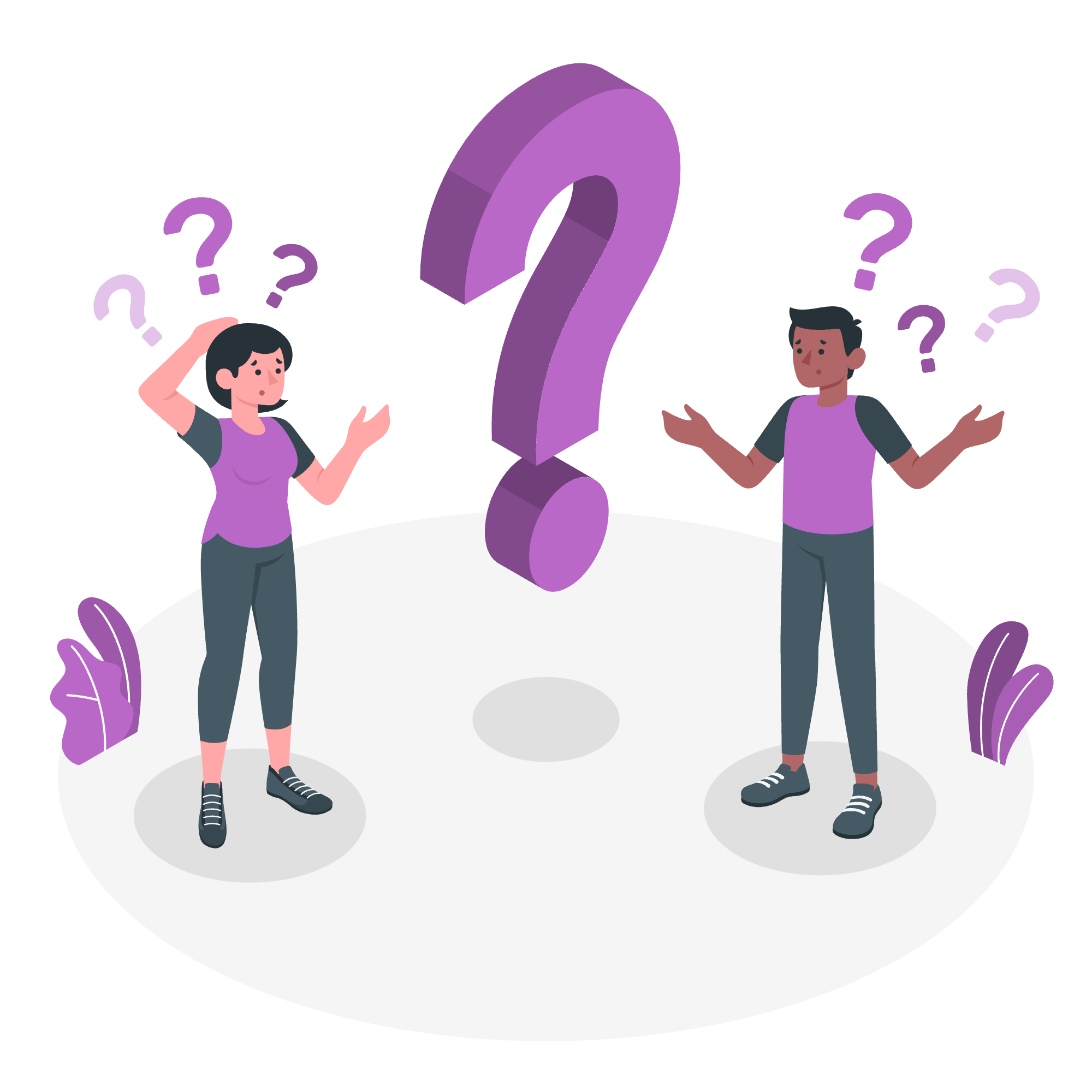
오버플로우란?
먼저 부트스트랩 관련 내용에 이전에, 오버플로우가 정확히 무엇인지에 대해 이야기해보겠습니다. 상상해보세요, 작은 상자 안에 큰 톰톰 bjBear를 넣으려고 할 때 어떤 일이 일어나요? 톰톰 bjBear의 일부가 밖으로 나오죠? 웹 디자인에서 오버플로우는 바로 이런 거예요 - 콘텐츠가 컨테이너보다 크면 됩니다.
이제 부트스트랩이 이 상황을 어떻게 관리해주는지 보겠습니다.
부트스트랩의 오버플로우 클래스
부트스트랩은 우리에게 오버플로우를 제어할 수 있는 유용한 클래스를 제공해줍니다. 간단히 요약해보겠습니다:
| 클래스 | 설명 |
|---|---|
| .overflow-auto | 필요할 때 스크롤바 추가 |
| .overflow-hidden | 콘텐츠 자르기 |
| .overflow-visible | 컨테이너 밖에 있는 콘텐츠 표시 |
| .overflow-scroll | 항상 스크롤바 표시 |
이제 몇 가지 예제를 통해 이를 설명해보겠습니다.
1. .overflow-auto
<div class="overflow-auto" style="width: 200px; height: 100px;">
<p>이 글은 컨테이너를 넘치게 될 긴 문단입니다. 부트스트랩의 .overflow-auto 클래스는 필요할 때 스크롤바를 추가합니다.</p>
</div>이 예제에서, 콘텐츠가 200x100 픽셀 박스를 넘어서면 자동으로 스크롤바가 나타납니다. 마치 콘텐츠에 작은 엘리베이터를 달아준 것과 같습니다!
2. .overflow-hidden
<div class="overflow-hidden" style="width: 200px; height: 100px;">
<p>이 콘텐츠는 컨테이너를 넘치면 자를 것입니다. 마치 콘텐츠에 엄격한 헤어컷을 주는 것과 같아요!</p>
</div>여기서, 컨테이너에 맞지 않는 모든 콘텐츠는 숨겨집니다. 콘텐츠 영역에 깨끗하고 정의된 가장자리를 원할 때 perfect합니다.
3. .overflow-visible
<div class="overflow-visible" style="width: 200px; height: 100px; border: 1px solid black;">
<p>이 콘텐츠는 컨테이너를 넘치면도 보입니다. 마치 콘텐츠가 덫에서 벗어나는 것처럼!</p>
</div>이 클래스를 사용하면, 콘텐츠가 너무 크면 컨테이너 밖으로 흘러나갑니다. 다른 요소와 겹치는 것을 허용할 때 사용합니다.
4. .overflow-scroll
<div class="overflow-scroll" style="width: 200px; height: 100px;">
<p>이 컨테이너는 콘텐츠가 맞아도 항상 스크롤바를 표시합니다. 마치 항상 안전벨트를 착용하는 것처럼!</p>
</div>이 옵션은 필요 여부에 관계없이 항상 스크롤바를 표시합니다.
방향별 오버플로우 제어
이제 좀 더 구체적으로 이야기해보겠습니다. 가끔 특정 방향으로 오버플로우를 제어하고 싶을 때가 있을 텐데, 이때는 overflow-x와 overflow-y를 사용하면 됩니다!
overflow-x
overflow-x 속성은 수평 오버플로우를 제어합니다. 넓은 콘텐츠, 예를 들어 테이블이나 긴 줄의 텍스트에 매우 유용합니다.
<div class="overflow-x-auto" style="width: 200px;">
<table class="table">
<thead>
<tr>
<th>Column 1</th>
<th>Column 2</th>
<th>Column 3</th>
<th>Column 4</th>
<th>Column 5</th>
</tr>
</thead>
<tbody>
<tr>
<td>Data 1</td>
<td>Data 2</td>
<td>Data 3</td>
<td>Data 4</td>
<td>Data 5</td>
</tr>
</tbody>
</table>
</div>이 예제에서 테이블이 컨테이너보다 넓지만, 수평으로 스크롤하여 모든 칼럼을 볼 수 있습니다. 마치 콘텐츠에 가로 방향의 엘리베이터를 달아준 것과 같습니다!
overflow-y
마찬가지로, overflow-y는 수직 오버플로우를 제어합니다. 긴 목록이나 기사에 매우 유용합니다.
<div class="overflow-y-auto" style="height: 100px;">
<h3>내가 좋아하는 음식들</h3>
<ul>
<li>피자</li>
<li>타코</li>
<li>죽이</li>
<li>아이스크림</li>
<li>초콜릿</li>
<li>汉堡包</li>
<li>파스타</li>
<li>스테이크</li>
</ul>
</div>여기서 목록이 컨테이너보다 길지만, 수직으로 스크롤하여 모든 항목을 볼 수 있습니다. 마치 웹 페이지에 작은 음식 엘리베이터를 달아준 것과 같습니다!
오버플로우 클래스 결합
이제 이 클래스들을 결합하면 진정한 마법이 일어납니다. 예를 들어:
<div class="overflow-x-auto overflow-y-hidden" style="width: 200px; height: 100px;">
<table class="table">
<!-- 여기에 넓은 테이블을 상상해보세요 -->
</table>
</div>이 설정은 수평 스크롤을 허용하지만 수직 오버플로우를 숨깁니다. 고정된 높이 컨테이너에 넓은 테이블을 배치할 때 perfect합니다.
실용적인 팁과 트릭
-
모바일 우선: 항상 모바일 사용자를 고려하세요.
overflow-auto는 작은 화면에서 가장 좋은 선택입니다. -
성능: 모바일 장치에서
overflow-scroll을 과도하게 사용하면 성능에 영향을 줄 수 있습니다. -
접근성: 오버플로우 제어를 사용할 때 모든 콘텐츠가 접근할 수 있도록 보장하세요.
-
디자인 일관성: 사이트 전체에서 오버플로우를 일관되게 사용하여 사용자 경험을 통합하세요.
결론
이제 여러분은 부트스트랩의 오버플로우 제어로 스킬을 레벨 업 했습니다. 기억하세요, 강력한 도구를 사용할 때는 지혜롭게 사용해야 합니다. 너무 많은 스크롤은 사용자를 짜증나게 할 수 있지만, 적절히 사용하면 웹 페이지를 깨끗하고 정리되고 전문적으로 보이게 할 수 있습니다.
이 예제들을 연습하고, 다양한 조합을 실험하여, 웹 디자인 기술에 대한 자신감을 쌓아보세요! 행복한 코딩 되세요, 그리고 콘텐츠가 항상 완벽하게 맞거나 부드럽게 오버플로우하길 바랍니다!
Credits: Image by storyset
